
値に基づいて WPF DataGrid セルの色を変更します
WPF DataGrid では、特定の値に基づいて個々のセルの外観をカスタマイズすると、データの視覚化を強化できます。ただし、特定のセルのみに色を付けたいときに行全体が強調表示されるという問題が発生する場合は、コードを調べて根本原因を特定する必要がある場合があります。
最初のコードは DataGrid.CellStyle を設定しますが、DataContext は個々のセルではなく行に設定されるため、このメソッドは行全体に影響します。この問題を解決するには、特定の列をターゲットにし、テキスト、コンボ ボックス、チェック ボックスなどのさまざまなコンテンツに基づいて外観をカスタマイズすることをお勧めします。ここでは、「John」という名前のセルの背景を変更する方法の例を示します。
<DataGridTextColumn Binding="{Binding Name}">
<DataGridTextColumn.CellStyle>
<Style TargetType="DataGridCell">
<Style.Triggers>
<Trigger Property="Text" Value="John">
<Setter Property="Background" Value="LightGreen"/>
</Trigger>
</Style.Triggers>
</Style>
</DataGridTextColumn.CellStyle>
</DataGridTextColumn>
代わりに、ValueConverter を使用して値を色にマッピングし、カラー スキームを柔軟に定義できます。以下に例を示します:
public class NameToBrushConverter : IValueConverter
{
public object Convert(object value, Type targetType, object parameter, System.Globalization.CultureInfo culture)
{
string input = (string)value;
switch (input)
{
case "John":
return Brushes.LightGreen;
// 添加更多情况
default:
return DependencyProperty.UnsetValue;
}
}
public object ConvertBack(object value, Type targetType, object parameter, System.Globalization.CultureInfo culture)
{
throw new NotSupportedException();
}
}
ValueConverter の使用法:
<DataGridTextColumn Binding="{Binding Name}">
<DataGridTextColumn.CellStyle>
<Setter Property="Background" Value="{Binding Name, Converter={StaticResource NameToBrushConverter}}"/>
</DataGridTextColumn.CellStyle>
</DataGridTextColumn>
最後に、3 番目のメソッドを使用すると、セルの背景を、対応する色を返すプロパティに直接バインドできます。 INotifyPropertyChanged インターフェイスを実装すると、プロパティの変更によってユーザー インターフェイスの更新がトリガーされるようになります。
以上がセル値に基づいて WPF DataGrid セルの背景色を条件付きで変更する方法の詳細内容です。詳細については、PHP 中国語 Web サイトの他の関連記事を参照してください。
 Cコミュニティ:リソース、サポート、開発Apr 13, 2025 am 12:01 AM
Cコミュニティ:リソース、サポート、開発Apr 13, 2025 am 12:01 AMC学習者と開発者は、Stackoverflow、RedditのR/CPPコミュニティ、CourseraおよびEDXコース、Github、Professional Consulting Services、およびCPPCONのオープンソースプロジェクトからリソースとサポートを得ることができます。 1. StackOverFlowは、技術的な質問への回答を提供します。 2。RedditのR/CPPコミュニティが最新ニュースを共有しています。 3。CourseraとEDXは、正式なCコースを提供します。 4. LLVMなどのGitHubでのオープンソースプロジェクトやスキルの向上。 5。JetBrainやPerforceなどの専門的なコンサルティングサービスは、技術サポートを提供します。 6。CPPCONとその他の会議はキャリアを助けます
 C#対C:各言語が優れている場所Apr 12, 2025 am 12:08 AM
C#対C:各言語が優れている場所Apr 12, 2025 am 12:08 AMC#は、開発効率とクロスプラットフォームのサポートを必要とするプロジェクトに適していますが、Cは高性能で基礎となるコントロールを必要とするアプリケーションに適しています。 1)C#は、開発を簡素化し、ガベージコレクションとリッチクラスライブラリを提供します。これは、エンタープライズレベルのアプリケーションに適しています。 2)Cは、ゲーム開発と高性能コンピューティングに適した直接メモリ操作を許可します。
 Cの継続的な使用:その持久力の理由Apr 11, 2025 am 12:02 AM
Cの継続的な使用:その持久力の理由Apr 11, 2025 am 12:02 AMC継続的な使用の理由には、その高性能、幅広いアプリケーション、および進化する特性が含まれます。 1)高効率パフォーマンス:Cは、メモリとハードウェアを直接操作することにより、システムプログラミングと高性能コンピューティングで優れたパフォーマンスを発揮します。 2)広く使用されている:ゲーム開発、組み込みシステムなどの分野での輝き。3)連続進化:1983年のリリース以来、Cは競争力を維持するために新しい機能を追加し続けています。
 CとXMLの未来:新たなトレンドとテクノロジーApr 10, 2025 am 09:28 AM
CとXMLの未来:新たなトレンドとテクノロジーApr 10, 2025 am 09:28 AMCとXMLの将来の開発動向は次のとおりです。1)Cは、プログラミングの効率とセキュリティを改善するためのC 20およびC 23の標準を通じて、モジュール、概念、CORoutinesなどの新しい機能を導入します。 2)XMLは、データ交換および構成ファイルの重要なポジションを引き続き占有しますが、JSONとYAMLの課題に直面し、XMLSchema1.1やXpath3.1の改善など、より簡潔で簡単な方向に発展します。
 最新のCデザインパターン:スケーラブルで保守可能なソフトウェアの構築Apr 09, 2025 am 12:06 AM
最新のCデザインパターン:スケーラブルで保守可能なソフトウェアの構築Apr 09, 2025 am 12:06 AM最新のCデザインモデルは、C 11以降の新機能を使用して、より柔軟で効率的なソフトウェアを構築するのに役立ちます。 1)ラムダ式とstd :: functionを使用して、オブザーバーパターンを簡素化します。 2)モバイルセマンティクスと完全な転送を通じてパフォーマンスを最適化します。 3)インテリジェントなポインターは、タイプの安全性とリソース管理を保証します。
 Cマルチスレッドと並行性:並列プログラミングのマスタリングApr 08, 2025 am 12:10 AM
Cマルチスレッドと並行性:並列プログラミングのマスタリングApr 08, 2025 am 12:10 AMcマルチスレッドと同時プログラミングのコア概念には、スレッドの作成と管理、同期と相互排除、条件付き変数、スレッドプーリング、非同期プログラミング、一般的なエラーとデバッグ技術、パフォーマンスの最適化とベストプラクティスが含まれます。 1)STD ::スレッドクラスを使用してスレッドを作成します。この例は、スレッドが完了する方法を作成し、待つ方法を示しています。 2)共有リソースを保護し、データ競争を回避するために、STD :: MutexおよびSTD :: LOCK_GUARDを使用するための同期と相互除外。 3)条件変数は、std :: condition_variableを介したスレッド間の通信と同期を実現します。 4)スレッドプールの例は、スレッドプールクラスを使用してタスクを並行して処理して効率を向上させる方法を示しています。 5)非同期プログラミングはSTD :: ASを使用します
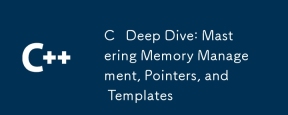 Cディープダイブ:メモリ管理、ポインター、およびテンプレートの習得Apr 07, 2025 am 12:11 AM
Cディープダイブ:メモリ管理、ポインター、およびテンプレートの習得Apr 07, 2025 am 12:11 AMCのメモリ管理、ポインター、テンプレートはコア機能です。 1。メモリ管理は、新規および削除を通じてメモリを手動で割り当ててリリースし、ヒープとスタックの違いに注意を払います。 2。ポインターにより、メモリアドレスを直接操作し、注意して使用します。スマートポインターは管理を簡素化できます。 3.テンプレートは、一般的なプログラミングを実装し、コードの再利用性と柔軟性を向上させ、タイプの派生と専門化を理解する必要があります。
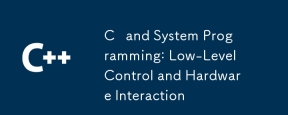 Cおよびシステムプログラミング:低レベルのコントロールとハードウェアの相互作用Apr 06, 2025 am 12:06 AM
Cおよびシステムプログラミング:低レベルのコントロールとハードウェアの相互作用Apr 06, 2025 am 12:06 AMCは、ハードウェアに近い制御機能とオブジェクト指向プログラミングの強力な機能を提供するため、システムプログラミングとハードウェアの相互作用に適しています。 1)cポインター、メモリ管理、ビット操作などの低レベルの機能、効率的なシステムレベル操作を実現できます。 2)ハードウェアの相互作用はデバイスドライバーを介して実装され、Cはこれらのドライバーを書き込み、ハードウェアデバイスとの通信を処理できます。


ホットAIツール

Undresser.AI Undress
リアルなヌード写真を作成する AI 搭載アプリ

AI Clothes Remover
写真から衣服を削除するオンライン AI ツール。

Undress AI Tool
脱衣画像を無料で

Clothoff.io
AI衣類リムーバー

AI Hentai Generator
AIヘンタイを無料で生成します。

人気の記事

ホットツール

ゼンドスタジオ 13.0.1
強力な PHP 統合開発環境

WebStorm Mac版
便利なJavaScript開発ツール

MantisBT
Mantis は、製品の欠陥追跡を支援するために設計された、導入が簡単な Web ベースの欠陥追跡ツールです。 PHP、MySQL、Web サーバーが必要です。デモおよびホスティング サービスをチェックしてください。

SublimeText3 Linux 新バージョン
SublimeText3 Linux 最新バージョン

メモ帳++7.3.1
使いやすく無料のコードエディター






